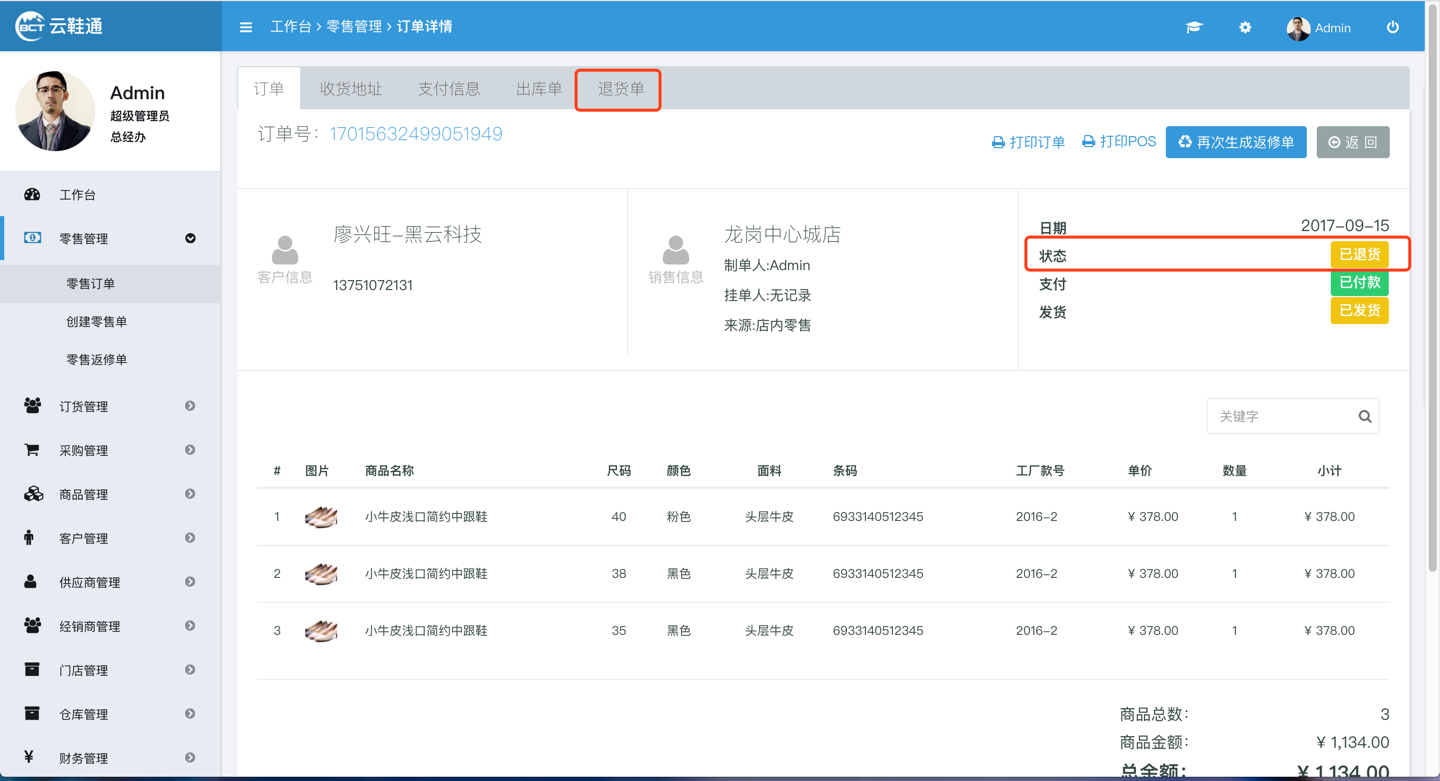1、手动创建销售返修单
点击左边导航【零售管理】—【零售返修单】,点击【创建返修单】,如下图:
点击【选择客户】,系统自动弹出选择客户对话框,输入关键字,点击【搜索】,选择需要返修的客户。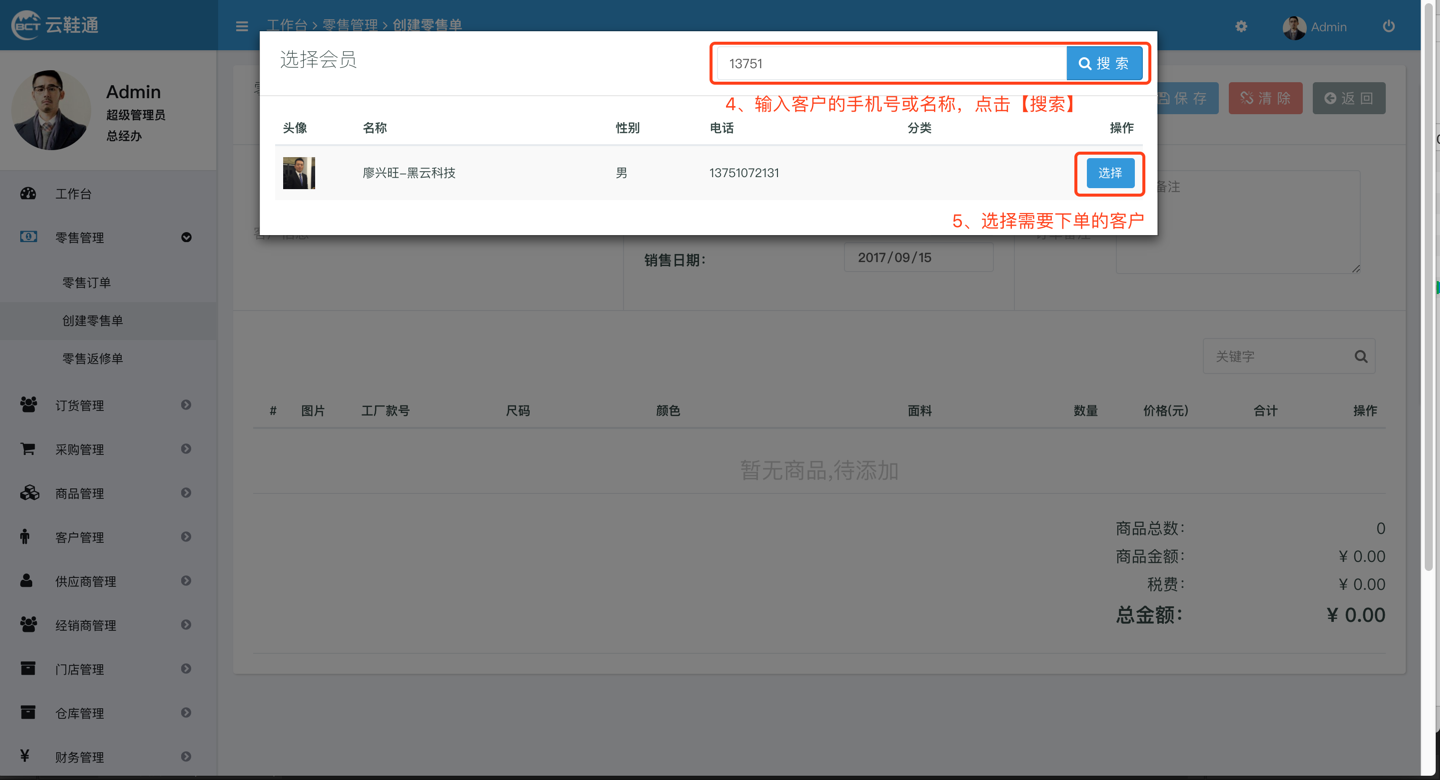 *1、此处的会员就是【客户管理】中的客户(参考【客户】)。
*1、此处的会员就是【客户管理】中的客户(参考【客户】)。
———————————————————————————
选择好客户后,系统自动弹出选择商品对话框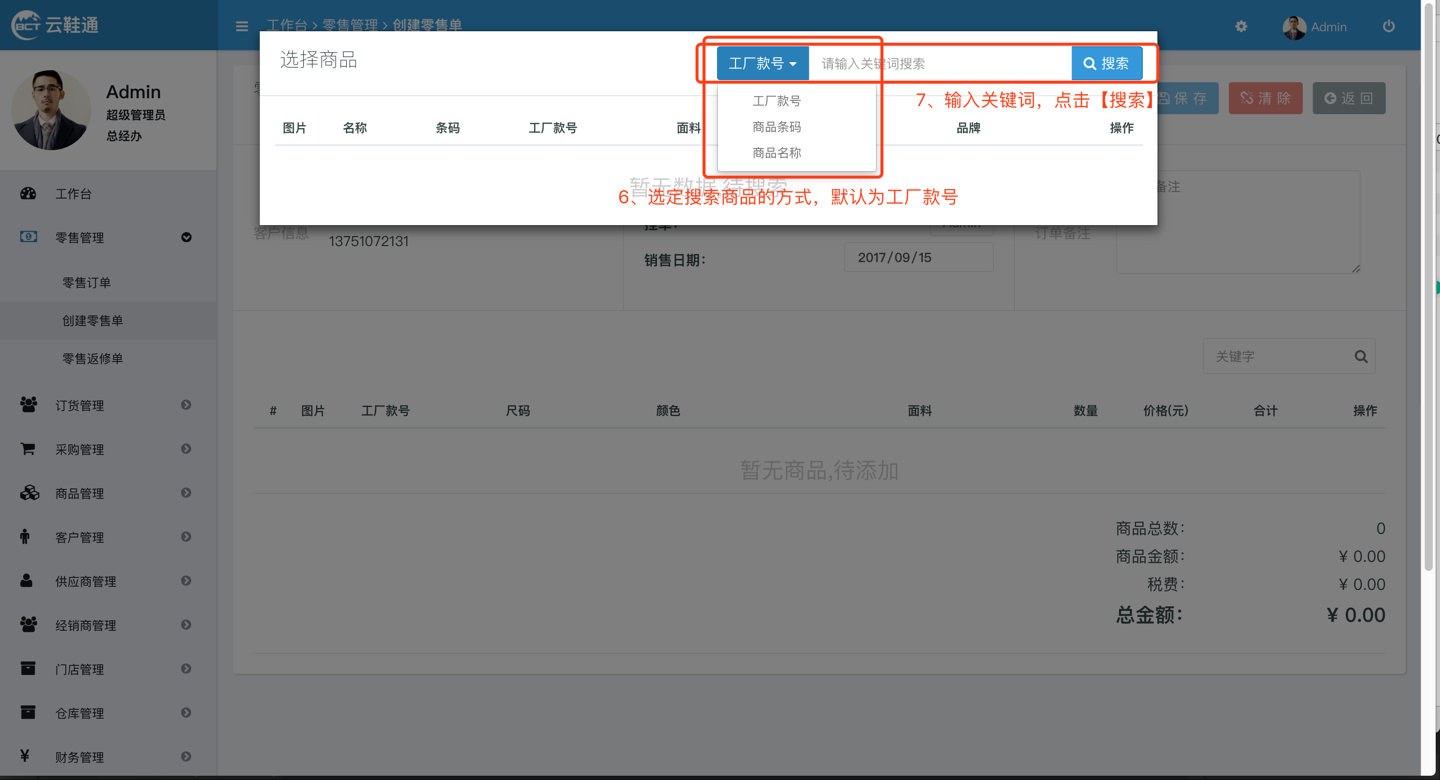
选择好搜索方式,并输入关键字后,点击【搜索】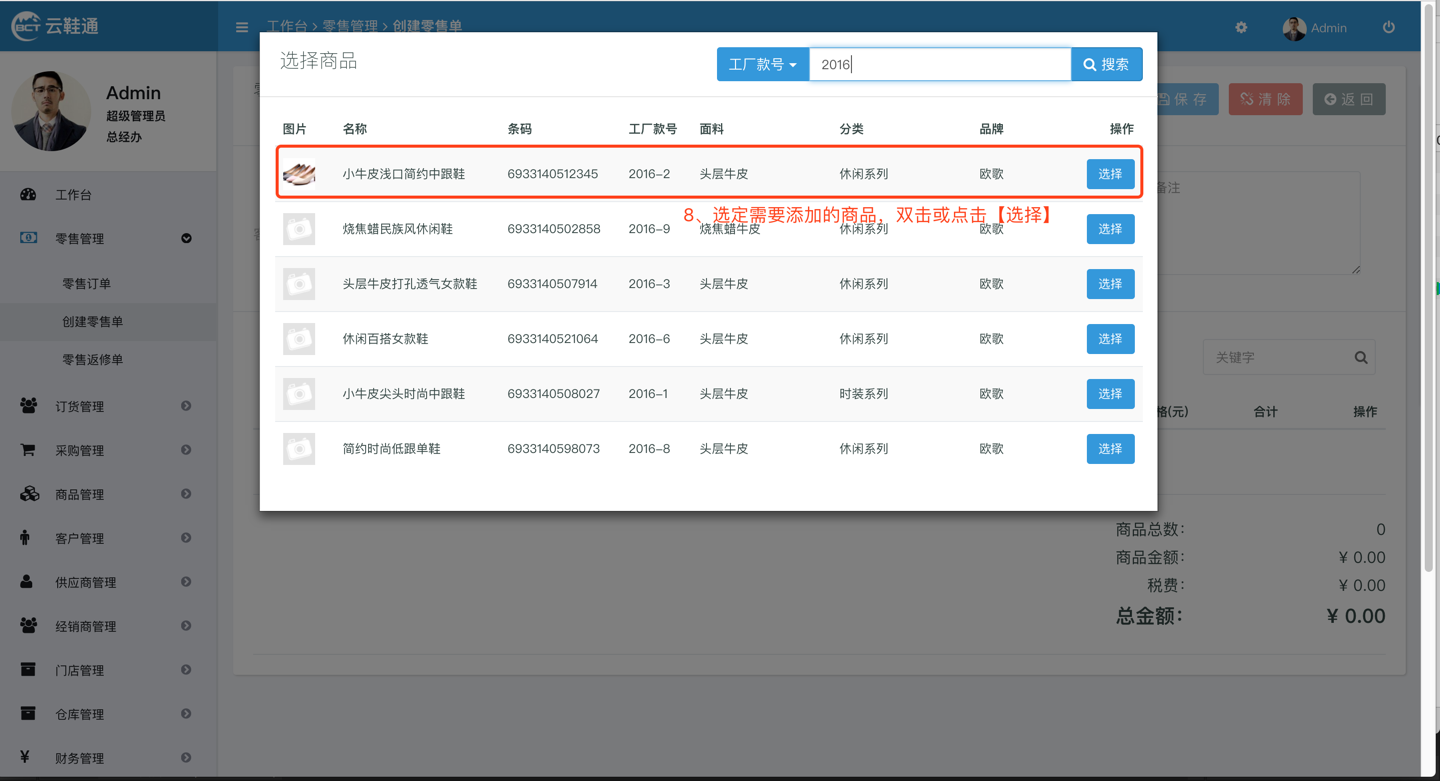
———————————————————————————
选择好商品后,系统自动跳转到商品添加对话框 *1、返修单的商品的价格需要填写当时客户购买的价格,否则可能会导致日后对账错误。
*1、返修单的商品的价格需要填写当时客户购买的价格,否则可能会导致日后对账错误。
———————————————————————————
点击【加入选择】后,商品已自动添加到返修单,如下图:
———————————————————————————
填写退货原因后,点击【保存】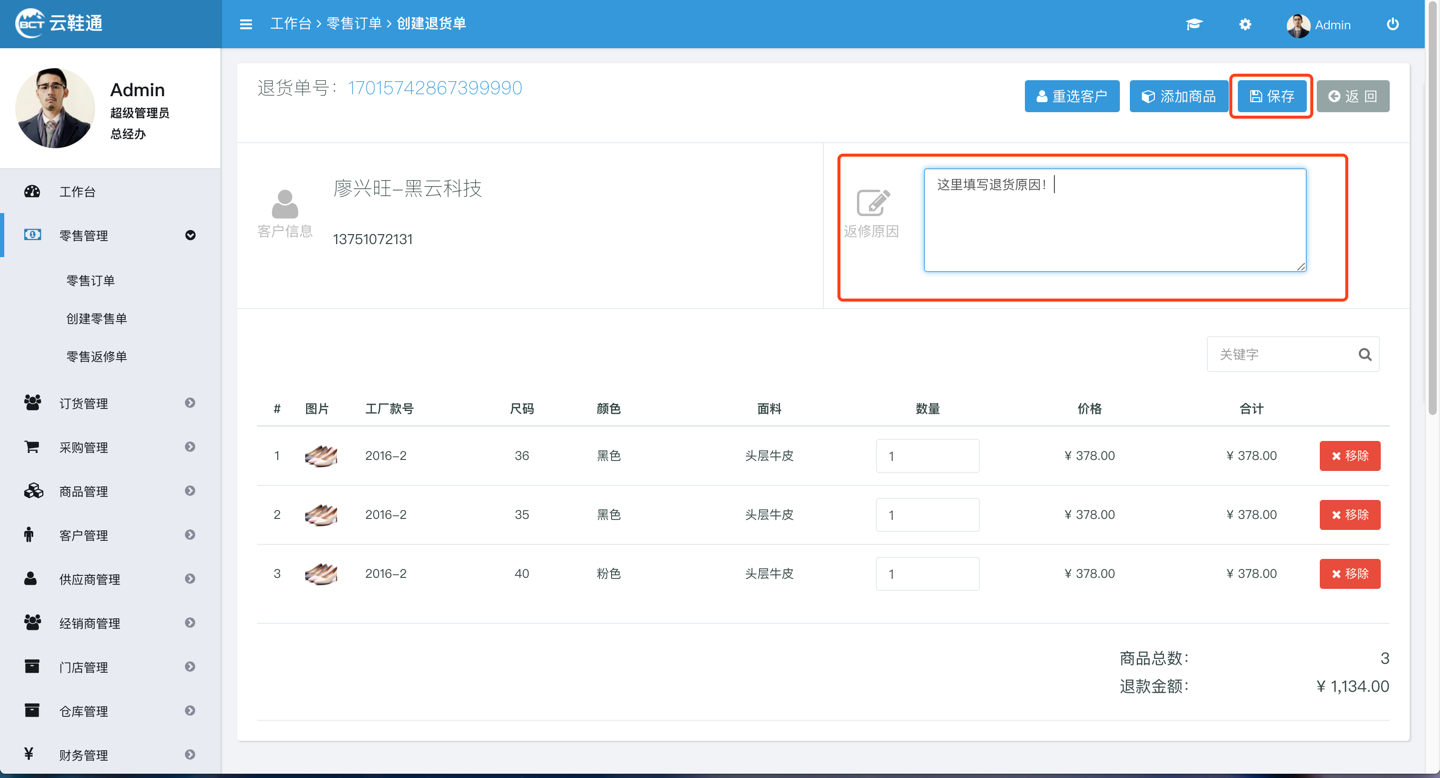
保存后,系统自动跳转到返修单详情,确认无误后,点击【审核通过】—【确认】如下图: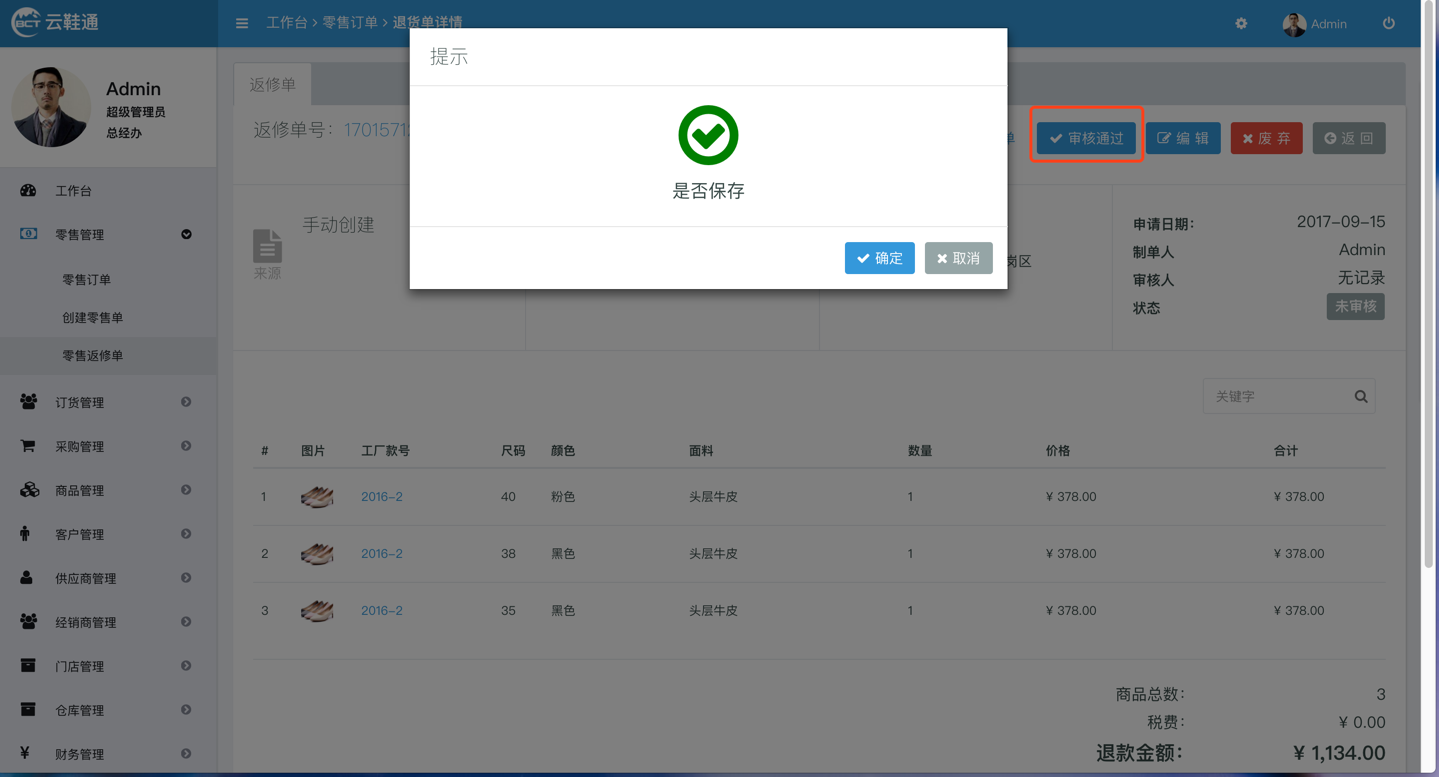
———————————————————————————
审核通过后,状态从【未审核】改为【已审核】。接下来就是入库操作了,如下图: *入库方式有两种:
*入库方式有两种:
1、【一键入库】是便捷性操作,不走入库流程,系统自动创建入库单,并且将对应商品的库存数量增加。
2、【入库】指的是重新创建入库单,然后一步步走入库流程(参考【人库流程】)。
3、若您的返修单一次性入库,可以选择【一键入库】方式,若订单需要分批入库,可以选择【入库】走入库流程,然后选择需要入库的商品入库即可,这极大方便了记录出库数据!
———————————————————————————
点击【一键入库】,选择好需要入库的仓库,并且点击【确认】操作后,系统自动创建入库单,并且直接入库。然后即可点击【完成返修】,就完成返修操作了。如下图: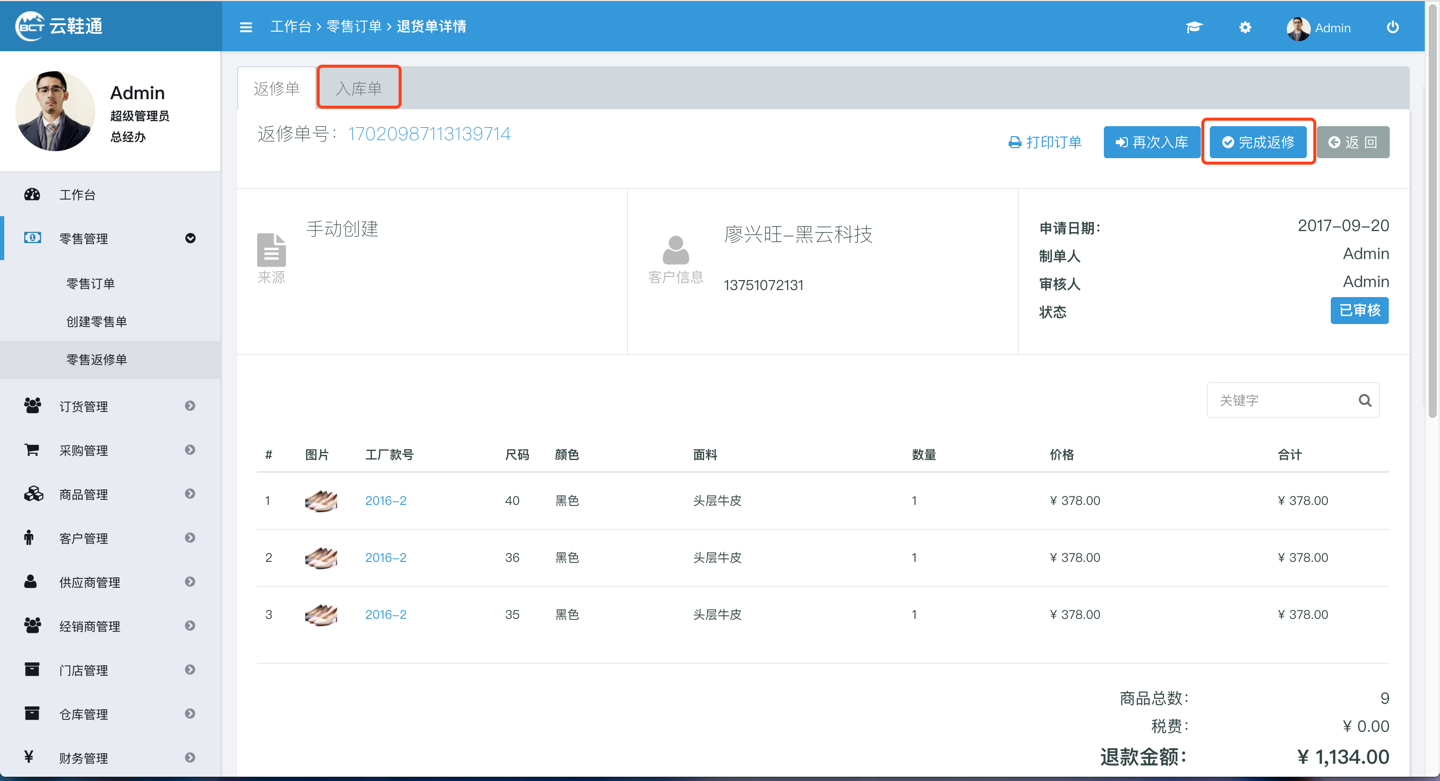

2、通过零售订单创建销售返修单(推荐)
点击左边导航【零售管理】—【零售订单】,打开零售订单列表,找到需要返修的订单,点击【查看】,如下图: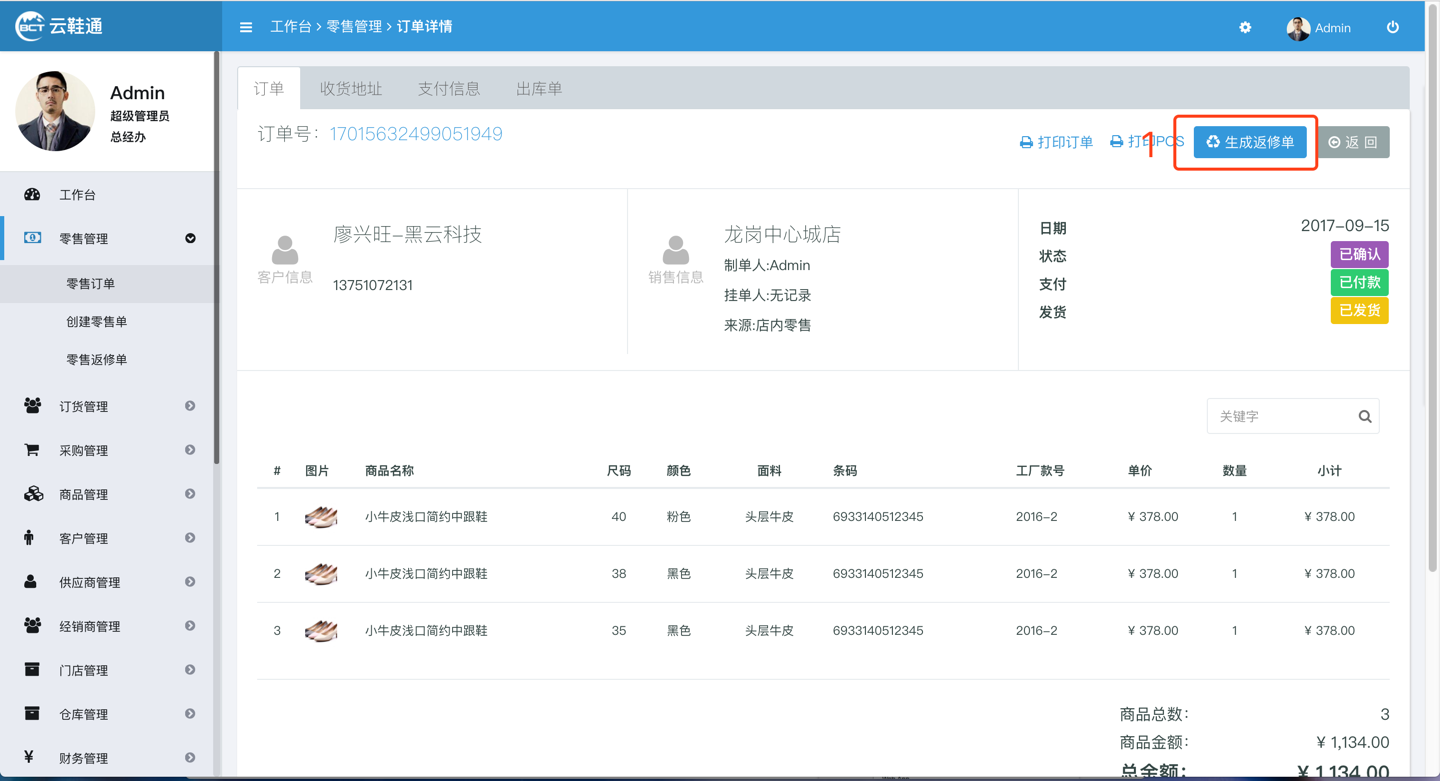 1、只有订单发货状态为【已发货】或【门店自取】时,才能生成返修单。
1、只有订单发货状态为【已发货】或【门店自取】时,才能生成返修单。
———————————————————————————
点击【生成返修单】,系统自动跳转到创建返修单页面,根据实际情况,移除不需要返修的商品,并填写返修原因,点击【保存】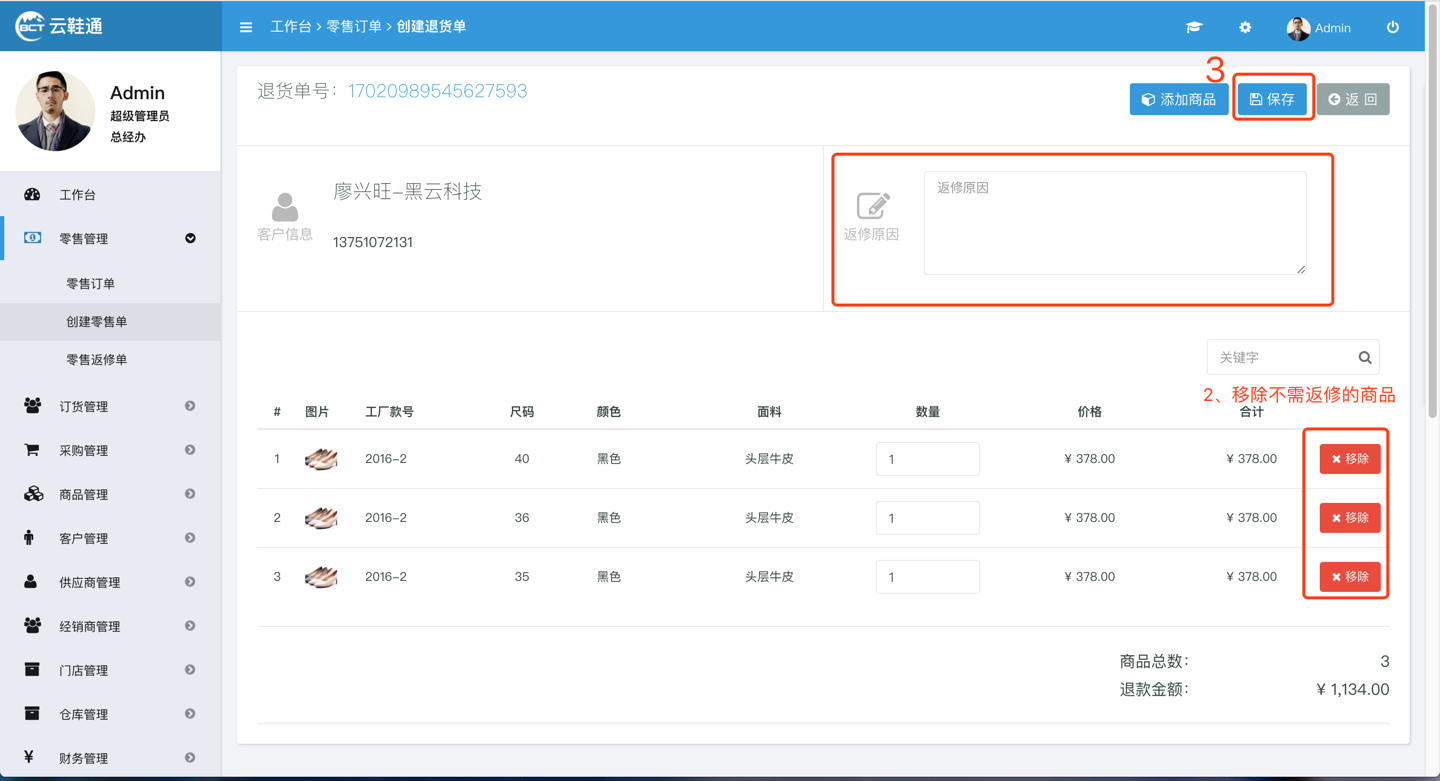 接下来的操作与【手动创建返修单】一样,请参考
接下来的操作与【手动创建返修单】一样,请参考
———————————————————————————
对应的零售订单将会记录该退货单,并且订单状态从【已确认】或【已完成】改为【已退货】如下图: